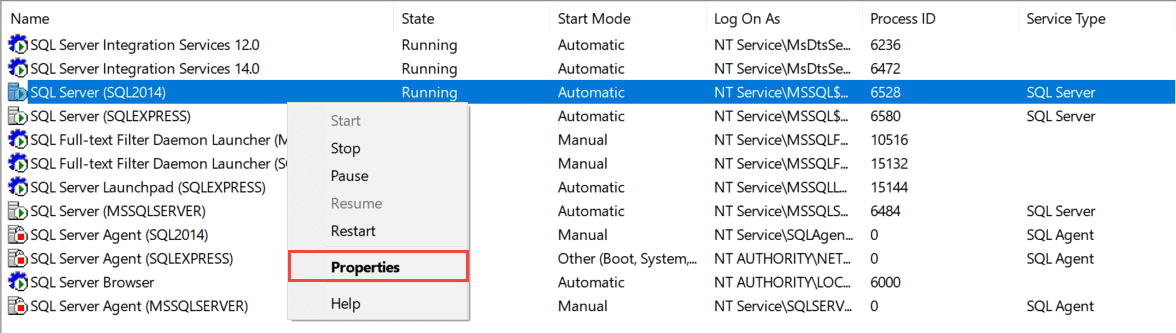Il messaggio di errore “dbnetlib connectionopen (connect()). SQL server does not exist or access denied” si verifica quando si tenta di connettersi a Microsoft SQL Server. Stabilisce che il database SQL Server a cui si sta tentando di accedere non possa essere trovato o impedisca la connessione. Tuttavia, è davvero difficile identificare la causa esatta dell’errore.

Bene, in questo blog discuterò delle possibili ragioni di questo errore e di come eliminarlo seguendo i metodi passo passo menzionati in questo post.
Strumento di Riparazione Database MS Access Gratuito
Ripara i file di database MDB e ACCDB corrotti e recupera facilmente tabelle, query, indici e record di database eliminati. Prova ora!
Facendo clic sul pulsante Download sopra e installando Stellar Repair for Access (14.8 MB), riconosco di aver letto e accettato il Contratto di licenza per l'utente finale e la Politica sulla riservatezza di questo sito.
Soluzioni veloci:
- Verificare che SQL Server sia in esecuzione o meno
- Controllare il nome del server o il nome dell’istanza
- Verificare il numero di porta o la connessione di rete
- Controllare l’opzione di connessione remota in SQL Server
- Controllare l’eccezione del firewall della porta
- Abilita il browser SQL Server
- Ottenere l’autorizzazione per accedere al server
- L’indirizzo IP di un SQL Server ha bloccato il firewall
- Reinstallare SQL Server
Qual è il motivo per cui SQL Server non esiste o viene negato l’accesso?
Non possiamo incolpare un singolo motivo per l’attivazione dell’errore di inesistenza del server SQL. Esistono diversi motivi che possono portare a questo messaggio di errore.
Ecco alcune delle cause più comuni:
- Il servizio SQL Server non è in esecuzione
- Nome server o nome istanza errato
- A causa del numero di porta SQL Server errato
- Problemi con la rete o il firewall
- SQL Server potrebbe non rispondere o essere temporaneamente inattivo
- L’indirizzo IP è bloccato
- Il servizio browser di SQL Server è disabilitato
- Installazione di SQL Server danneggiata
- La connessione remota è disabilitata per SQL Server
- Autorizzazione utente insufficiente per accedere al database.
Ora è il momento di risolvere questo errore applicando le soluzioni corrispondenti ai motivi sopra menzionati.
Come risolvere il messaggio di errore SQL Server inesistente o di accesso negato?
Metodo 1: verificare che SQL Server sia in esecuzione o meno
La prima tattica che dovresti provare è verificare se il server SQL è in esecuzione o meno. Per verificarlo è necessario seguire questi passaggi:
- Premi insieme i tasti Win + R per aprire la finestra di dialogo Esegui.
- Successivamente, digita lì il comando “services.msc“.
- Nella finestra aperta è possibile verificare lo stato del server SQL.
Metodo 2: controlla il nome del server o il nome dell’istanza
Un server SQL o un nome di istanza non corretto è un’altra causa principale di dbnetlib Connectionopen(connect()). errore sql_server_does_not_exist_or_access_denied. Pertanto, si consiglia di ricontrollare il nome del server quando si tenta di connettersi a un server. Nel caso in cui non conosci il nome corretto del tuo server, puoi consultare la documentazione di SQL Server o chiedere all’amministratore di sistema.
Metodo 3: verificare il numero di porta o la connessione di rete
Se stai utilizzando il numero di porta personalizzato per il tuo MS SQL Server, assicurati di specificarlo nella stringa di connessione.
Inoltre, assicurati che non ci siano problemi di rete. Prova a eseguire il ping di un SQL Server dal computer client come SQL Server Management Studio per vedere se è raggiungibile.
Metodo 4: controlla l’opzione di connessione remota in SQL Server
Come menzionato nelle cause, la connessione remota disabilitata per Microsoft SQL Server può anche portare a un errore di accesso negato al server SQL. Pertanto, assicurati che l’opzione di connessione remota sia abilitata, se è disabilitata, segui i passaggi seguenti per abilitarla:
- Aprire SSMS (SQL Server Management Studio).
- Successivamente, connettiti a SQL Server dove è installato utilizzando SSMS.
- Quindi, vai alle proprietà dell’istanza di SQL Server >> seleziona la casella di controllo “Consenti connessione remota a questo server“.

Leggi anche: Converti o migra un database di Access in SQL Server
Metodo 5: controlla l’eccezione del firewall della porta
Molti utenti non sono consapevoli del fatto che l’istanza di SQL Server funziona solo sulla porta 1433, pertanto è necessario assicurarsi che venga aggiunta un’eccezione di porta al firewall.
Per verificarlo, attenersi alla seguente procedura:
- Vai alla barra di ricerca di Windows, digita Pannello di controllo e premi Invio.
- Quindi, apri lo strumento di amministrazione e scegli Firewall Windows con sicurezza avanzata
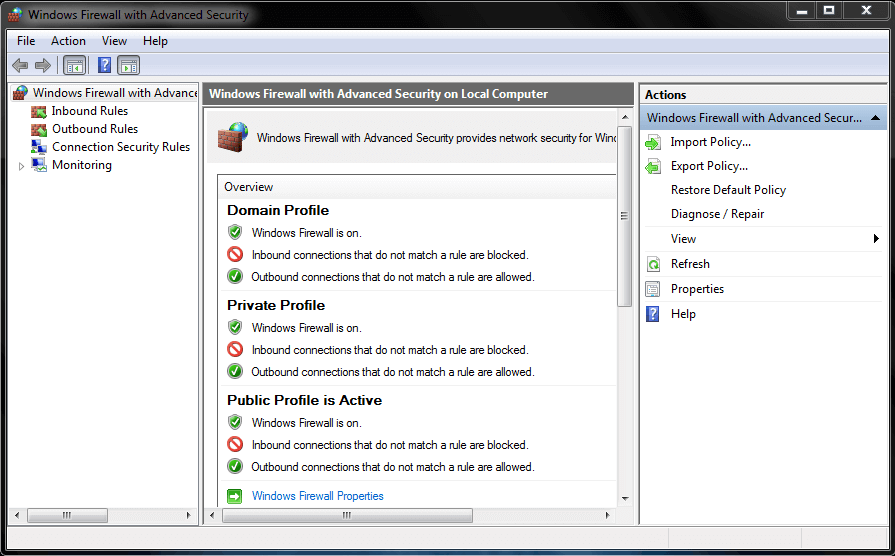
- Successivamente, fai clic sull’opzione Regole in entrata dal pannello di sinistra e scegli Nuova regola dal pannello di destra.
- Nella finestra aperta, scegli Porta >> fai clic su Avanti per procedere.
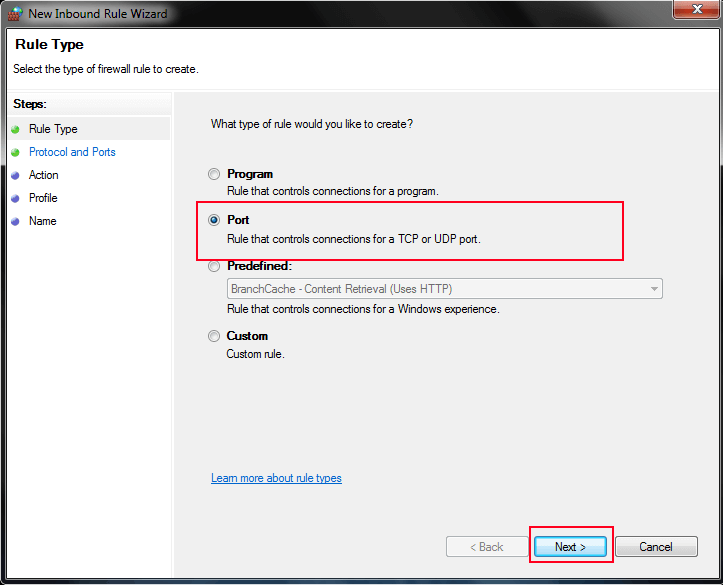
- Ora inserisci “1433” nella scheda successiva >> premi Avanti.

- Nella sezione Quale azione deve essere intrapresa quando una connessione corrisponde alla condizione specificata? sezione, scegli Consenti la connessione >> premi Avanti.
- A questo punto, controlla la sezione Dominio, Privato, Pubblico a cui si applica questa regola? >> Premi Avanti.

- Fornire il nome >> fare clic su Fine.
Metodo 6: abilitare il browser SQL Server per correggere SQL Server non esiste o accesso negato
Un’altra opzione che puoi provare per risolvere gli errori del server SQL è abilitare il browser del server SQL. Fare così:
- Apri Gestione configurazione SQL Server >> scegli Servizi SQL Server dal pannello di sinistra.
- Quindi, fare clic con il pulsante destro del mouse sul browser SQL Server >> selezionare Proprietà.
- Ora abilita e avvia il servizio, se necessario. Assicurati di scegliere la modalità di avvio su Automatico. Ciò consentirà al servizio di avviarsi automaticamente ogni volta che il server viene riavviato.
Metodo 7- Ottenere l’autorizzazione per accedere al server
Questo errore specifico potrebbe apparire anche se non disponi di autorizzazioni sufficienti per accedere a un MS SQL Server. Tutto quello che ti serve per verificare i permessi sul tuo account per affrontare la situazione.
Metodo 8: l’indirizzo IP di un server SQL ha bloccato il firewall
Se si desidera verificare se l’errore SQL Server non esiste a causa dell’indirizzo IP, eseguire il ping dell’indirizzo IP su un prompt dei comandi come:
Ping 100.10.10.10 –t
Se ricevi una risposta da un server, significa che non ci sono problemi con il blocco dell’indirizzo IP. Tuttavia, in caso contrario, è necessario aggiungere un’eccezione.
Metodo 9: reinstallare SQL Server
Gli utenti MS SQL spesso riscontrano errori o problemi quando tentano di accedere al database a causa dell’installazione corrotta di SQL Server. Potrebbe essere possibile che tu stia ricevendo dbnetlib Connectionopen (connect()). Il server SQL non esiste o si verifica un errore di accesso negato per questo motivo. Quindi, assicurati di reinstallare il server del database SQL per correggere questo errore.
Domande frequenti correlate:
Che cosa significa 2147467259 SQL Server non esiste o accesso negato?
Quando si verifica questo errore, significa che puoi accedere all’istanza di SQL Server. È successo che il nome del server specificato fornito per eseguire SQL Server non è corretto oppure che il nome di accesso e le credenziali non disponevano dell’accesso richiesto.
Come concedere l’autorizzazione per accedere a MS SQL Server?
Se desideri concedere l’autorizzazione per accedere al server MS SQL, devi utilizzare SQL Server Management Studio e seguire attentamente questi passaggi:
- Apri SQL Server >> fai clic con il pulsante destro del mouse sulla procedura memorizzata.
- Scegli Proprietà >> la casella nome_procedura_memorizzata qui.
- Selezionare quindi le autorizzazioni nella pagina Seleziona.
- Aggiungi utenti a cui concedere l’autorizzazione.
Come posso aggiornare i driver e il software di SQL Server per correggere l’accesso negato?
Per aggiornare i driver e il software di SQL Server, dovrai visitare il sito Web ufficiale di Microsoft SQL Server e scaricare le versioni più recenti. Successivamente, segui le istruzioni visualizzate sullo schermo per confermare un processo di aggiornamento regolare.
Linea di fondo
Sopra, abbiamo delineato i metodi che ti aiuteranno a risolvere dbnetlib Connectionopen (connect()). Il server SQL non esiste o errore di accesso negato e ripristina la connessione al server. Quindi, provali uno per uno finché il problema non viene risolto.
Grazie per aver letto!
Questo software garantisce riparazione e recupero di senza soluzione di continuità del database ACCDB e MDB. Esso ripristina tutti gli oggetti tra cui tabelle, report, query, record, moduli e indici insieme a moduli, macro, ecc. Fissare Microsoft Access problemi di ora in 3 semplici passaggi:
- Scarica Stellar Access database riparazione strumento rated ottima su Cnet.
- Fai clic sull'opzione Sfoglia e Cerca per individuare il database di Access corrotto.
- Fai clic su Ripara Pulsante per riparae visualizzare in anteprima gli oggetti del database.